Chromecast で DVD をテレビにストリーミングするための究極のガイド
Chromecast を使って DVD をテレビにストリーミングすると、お気に入りの映画や番組を大画面でより詳細に楽しむことができます。しかし、多くの人がこの方法についてあまり知らないため、これは難しいと感じています。このガイドでは、Chromecast を使って DVD をテレビにストリーミングする効果的な方法を説明します。これにより、制限なくスムーズで高品質の再生をテレビで楽しむことができます。Chromecast を使って DVD をテレビにストリーミングする方法を今すぐお読みください。
ガイドリスト
Chromecast で DVD をテレビにストリーミングする前に最も安定した再生を行う方法 Chromecast を使って PC 上の DVD をテレビにストリーミングする方法 [ボーナス] Chromecast を使わずに HDMI ケーブル経由で DVD をテレビにストリーミングする方法Chromecast で DVD をテレビにストリーミングする前に最も安定した再生を行う方法
Chromecast で DVD をテレビにストリーミングする前に、まずはコンピューターで再生する必要があります。多くのユーザーにとって、VLC メディア プレーヤーは良い選択かもしれません。しかし、ストリーミング プロセスにとって最も重要なことは、ビデオ プレーヤーが安定した再生に基づいて可能な限り最高の品質を提供できることです。ただし、VLC メディア プレーヤーでは、特に高品質の DVD を扱う場合、DVD を再生するときに常に多少の遅延が発生します。同時に、Chromecast を使用して DVD をテレビにストリーミングする場合、VLC メディア プレーヤーの遅延がさらに悪化し、再生がクラッシュする可能性があります。
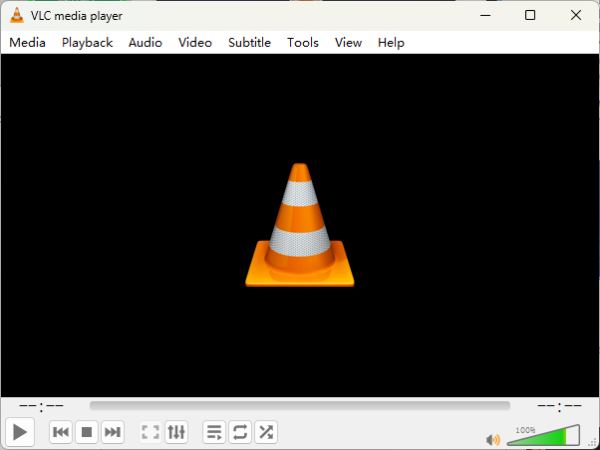
そのため、多くのユーザーは適切な VLCメディアプレーヤーの代替 テレビでビデオをより楽しむために、安定した高品質のDVD再生を保証します。膨大な選択肢の中から、 4Easysoft ブルーレイプレーヤー さまざまな形式の DVD を処理する能力が高いだけでなく、ストリーミング プロセス中にスムーズな再生を保証できるため、最適な選択肢となる可能性があります。

ステップ14Easysoft Blu-ray Player を起動し、DVD を挿入します。「ディスクを開く」ボタンをクリックします。

ステップ2特定の DVD ディスクをクリックして選択し、「開く」ボタンをクリックしてメディア ファイルをインポートします。

ステップ3これで、DVD を再生し、Chromecast でテレビにストリーミングできるようになりました。

Chromecast を使って PC 上の DVD をテレビにストリーミングする方法
Chromecast を使用して PC 上の DVD をテレビにストリーミングするには、Chrome にプラグインをインストールするだけで、この手順を直接開始できます。Chromecast を使用すると、PC で再生している DVD コンテンツをより大きなテレビ画面にミラーリングできます。Chromecast を使用する主な利点は、ケーブルが不要で、Wi-Fi 範囲内のどこからでも再生を制御できることです。
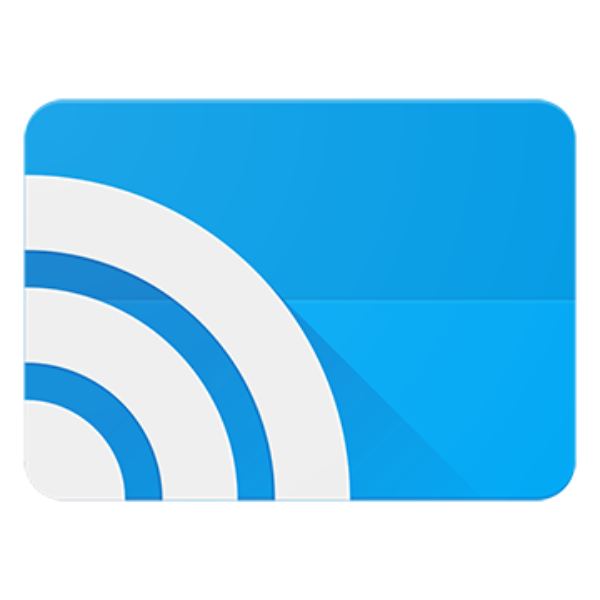
さらに、Chromecast を使用すると、さまざまなアプリケーションやソースからストリーミングできるため、幅広いメディアに対応するユニバーサル ソリューションになります。ただし、この方法はインターネット接続がない場所では完全に機能しないことに注意してください。Chromecast を使用してテレビで DVD を楽しむ方法を知りたい場合は、次の手順を参照してください。
ステップ1Chrome を起動し、「拡張機能」ボタンをクリックして、Chromecast を新しい Chrome 拡張機能として追加します。
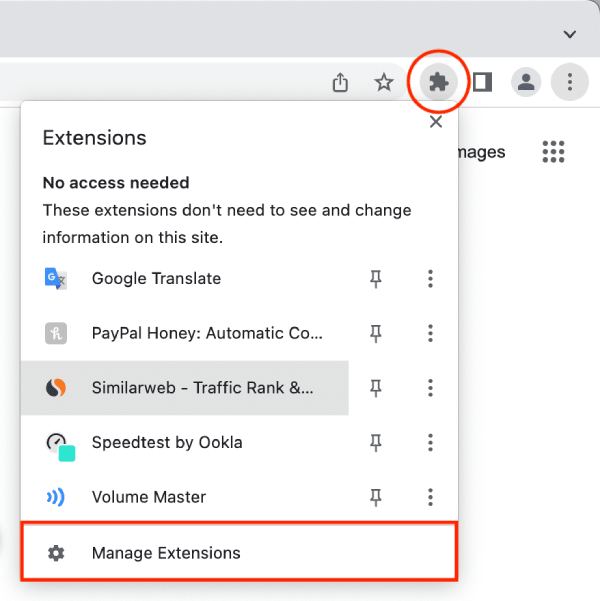
ステップ2Chromecast 拡張機能を見つけたら、「Chrome に追加」ボタンをクリックして拡張機能を追加します。
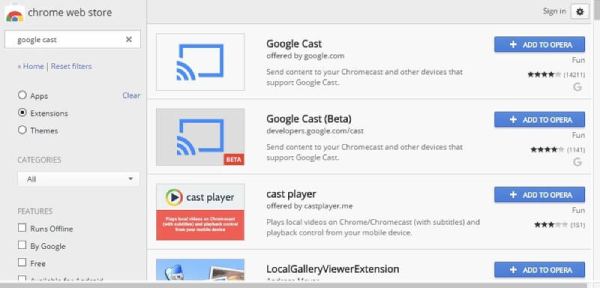
ステップ3コンピュータで DVD を再生した後、「デスクトップをキャスト」ボタンをクリックして DVD をテレビにストリーミングします。
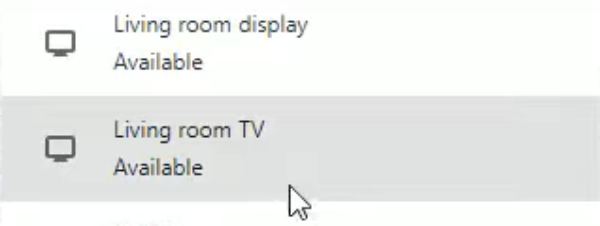
[ボーナス] Chromecast を使わずに HDMI ケーブル経由で DVD をテレビにストリーミングする方法
安定した方法でDVDをテレビにストリーミングしたい場合、HDMIケーブルを使用してDVDをストリーミングするのが、信頼性の高い接続を提供できる最も簡単で簡単な方法の1つです。この方法の原理は簡単です。 HDMI DVDプレーヤー (または DVD ドライブを搭載したコンピューター) を HDMI ケーブル経由でテレビに接続すると、DVD の出力をテレビ画面に直接ストリーミングできるため、品質の低下を最小限に抑えることができます。

この方法の最大の利点は、インターネット接続、ソフトウェアのインストール、複雑な設定が不要な便利さです。HDMI は HD 品質もサポートしているため、DVD の品質が許せば、鮮明な映像とサウンドを楽しむことができます。ただし、HDMI ケーブルを使用すると、デバイスの設置場所が制限される可能性があり、ワイヤレス デバイスを希望する人にとっては不便です。また、デバイスが HDMI をサポートしていない場合は、互換性のあるアダプターを購入する必要があります。

HDMI ケーブルを使用して DVD をテレビにストリーミングする方法を知りたい場合は、以下の手順に従ってください。
ステップ1テレビと DVD を再生するデバイスを接続します。接続が安定していることを確認します。
ステップ2HDMI DVD プレーヤーの場合は、電源を入れて再生を開始します。コンピューターの場合は、ビデオ プレーヤーで DVD を再生します。
ステップ3次に、テレビの入力を HDMI モードに変更し、DVD をテレビにストリーミングします。
結論
全体的に、ChromecastでDVDをテレビにストリーミングするのは思ったほど難しくなく、非常に適応性があります。必要な準備をすれば、テレビに直接接続できるDVDプレーヤーがなくても、高品質のDVDビデオをテレビで楽しむことができます。最高品質のDVDビデオを楽しむには、 4Easysoft ブルーレイプレーヤー DVD を再生し、Chromecast でテレビにストリーミングします。


